萬盛學電腦網 >> WORD教程 >> WORD使用技巧 >> Word2007文檔中如何批量替換某文字字體
Word2007文檔中如何批量替換某文字字體
因為樣式需要,我們可能需要對word文檔中的某些關鍵詞字體進行個性化設置,如果關鍵詞出現的次數太多,那一個一個改起來還真是費勁,今天我就介紹一種可以批量替換某文字字體的方法。
還有這種情況你是否也遇到過?如果Word文檔的默認字體是雅黑字體,輸入中文的雙引號時顯示為與英文雙引號一樣的直引號,不能分出左右引號。如果想讓Word文檔中的字體顯示為雅黑,但引號顯示為正常的中文左右引號,該怎麼辦呢?下面我們介紹一個查找選定Word文檔中所有引號並替換成宋體中文引號的小技巧。

按“Ctrl+F”組合鍵,在彈出的“查找和替換”窗口的“查找內容”中輸入[“”],點擊“閱讀突出顯示”右邊的小三角,選擇“全部突出顯示”,再點擊“更多”按鈕,勾選“使用通配符”。
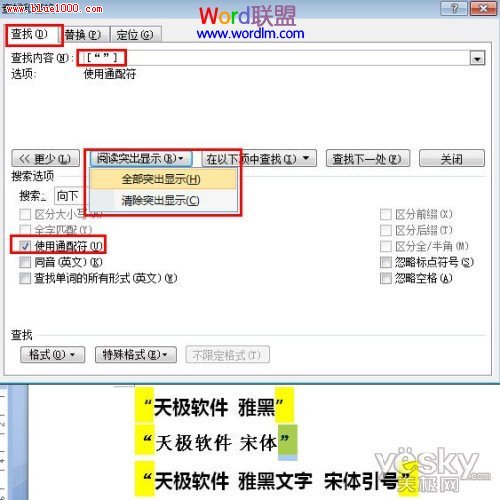
然後點擊“在以下項中查找”右邊的小三角,選擇“主文檔”。
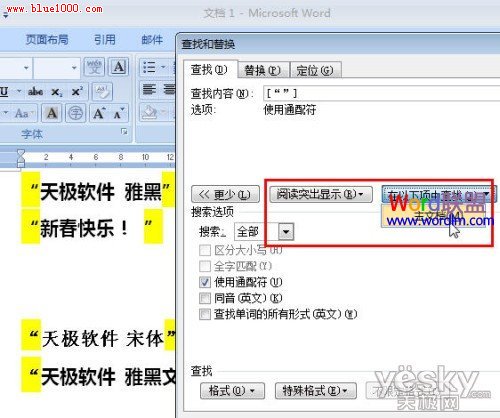
現在所有雙引號已經被選中。

現在,在“開始”選項卡中的字體設置中選擇“宋體”即可。
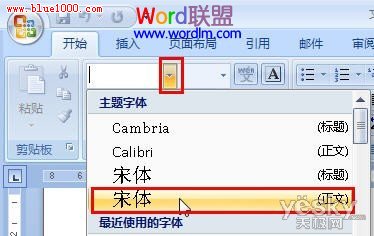
看!現在所有的雙引號都變成我們習慣的可以區分左右的宋體格式雙引號了!

WORD使用技巧排行
办公软件推薦
相關文章
copyright © 萬盛學電腦網 all rights reserved



